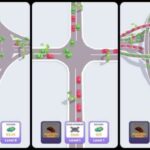Cara mengecilkan tampilan layar laptop cukup mudah. Berikut kita bahas beberapa cara untuk mengecilkan tampilan pada layar laptop. Tips laptop ini tentunya juga sangat simpel sehingga Anda bisa menerapkannya sendiri kapan saja.
Laptop memang memiliki banyak fitur yang sangat bermanfaat untuk para penggunanya. Sebab fitur tersebut memang berguna untuk menunjang kenyamanan kita selama menggunakan laptop. Sehingga kita pun bisa menjadi lebih produktif dalam menggunakannya untuk berbagai keperluan.
Baca Juga: Layar Laptop Bergerak Naik Turun, Berikut Cara Mengatasinya
Apalagi kita juga tahu jika laptop memang bisa berguna untuk berbagai kebutuhan. Misalnya untuk mengerjakan tugas, bekerja, mengedit video, mengetik dan lain sebagainya. Nah, salah satu fitur yang cukup menguntungkan dari laptop yaitu bisa mengecilkan layar.
Daftar isi
Cara Mengecilkan Tampilan Layar Laptop yang Bisa Anda Terapkan
Tampilan layar laptop tentunya cukup besar dan memenuhi ukuran layar itu sendiri. Hal tersebut sangat memudahkan kita ketika mengakses berbagai hal dalam tampilan layar. Sebab kita bisa melihat dan membaca tampilan layar dengan mudah karena ukurannya besar.
Dengan begitu maka kita tidak perlu terlalu mendekatkan mata dengan layar laptop. Sehingga kesehatan mata bisa tetap terjaga meskipun sering menggunakan laptop hampir setiap hari. Kita tidak perlu khawatir mata mengalami masalah karena sering melihat layar terlalu dekat.
Meskipun menguntungkan, namun dalam beberapa kondisi Anda mungkin ingin mengecilkan tampilan layar. Misalnya karena merasa lebih nyaman dengan tampilan kecil atau ingin meningkatkan multitasking. Mengecilkan tampilan layar sebenarnya juga bukan hal yang mustahil.
Sebab memang terdapat beberapa cara mengecilkan tampilan layar laptop yang bisa Anda terapkan. Cara tersebut bahkan sangat mudah dan tidak memerlukan aplikasi tambahan. Nah, untuk Anda yang penasaran berikut adalah beberapa caranya yang bisa Anda terapkan:
Melalui Display Settings
Cara pertama yaitu melalui display settings untuk laptop yang menggunakan Windows 10. Cara ini sifatnya permanen sehingga jika Anda mematikan lalu menghidupkan laptop kembali maka tampilannya tidak kembali.
Baca Juga: Menutup Laptop Saat Masih Menyala, Berikut Dampak Buruknya
Langkahnya cukup mudah dan simpel seperti berikut ini:
- Pertama klik kanan lalu pilihlah menu “Display Settings”.
- Selanjutnya pilih “Advance Display Settings” dan klik menu “Resolutions”.
- Anda bisa memilih resolusi yang lebih kecil sesuai dengan keinginan.
- Setelah menentukannya maka klik “Apply” dan cara mengecilkan tampilan layar laptop sudah selesai.
Melalui Screen Resolution
Jika cara sebelumnya untuk Windows 10, cara ini bisa Anda terapkan untuk Windows 7 dan 8. Langkah-langkahnya juga terbilang mirip dengan cara untuk Windows 10. Nah, berikut ini caranya yang bisa Anda terapkan:
- Pertama klik kanan pada layar lalu pilih “Screen Resolution”.
- Setelah muncul, maka akan tersedia dua pilihan yaitu “Display” dan “Resolution”.
- Pilihlah menu “Resolution”.
- Di sini Anda bisa melihat berbagai ukuran resolusi layar laptop. Pilihlah resolusi yang Anda inginkan untuk memperkecil layar.
- Setelah itu klik “Apply” agar tampilan layar bisa mengecil sesuai resolusi yang Anda pilih.
Cara Mengecilkan Tampilan Layar Laptop Menggunakan Keyboard
Cara selanjutnya yang paling mudah untuk mengecilkan tampilan layar yaitu menggunakan keyboard. Artinya kita hanya perlu menggunakan kombinasi tombol yang terdapat pada keyboard laptop.
Baca Juga: Layar Laptop Hitam tapi Ada Kursor, Masuk pada Safe Mode
Nah, berikut ini adalah cara mengecilkan tampilan layar menggunakan keyboard:
- Tekanlah tombol CTRL dan tombol minus (-) bersamaan dan ukuran tampilan layar akan mengecil.
- Untuk memperbesar layar kembali, maka tekan tombol CTRL dan tombol plus (+) bersamaan.
Menggunakan Mouse
Cara mengecilkan layar selanjutnya yang bisa Anda coba yaitu menggunakan mouse. Namun jika tidak teliti maka Anda bisa mendapatkan ukuran layar yang tidak ideal. Nah, berikut ini adalah langkah-langkah mengecilkan layar menggunakan mouse:
- Pertama tekan dan tahan tombol Ctrl pada keyboard laptop Anda.
- Kemudian scroll roda mouse ke bawah dan tampilan layar akan semakin mengecil.
- Scroll roda hingga Anda mendapatkan ukuran layar yang sesuai dengan keinginan.
- Untuk membesarkan layar maka Anda tinggal scroll mouse ke atas bersamaan dengan menekan Ctrl.
Itulah beberapa cara mengecilkan tampilan layar laptop yang bisa Anda terapkan. Berbagai cara di atas tentunya cukup mudah untuk Anda coba bukan? Pilihlah cara mana yang menurut Anda paling mudah dan simpel. (R10/HR-Online)